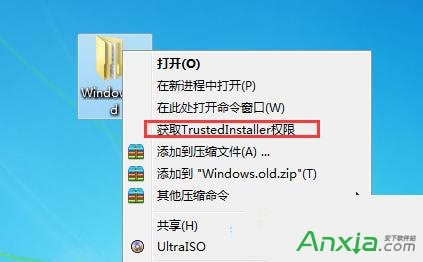Win10如何删除Windows.old 取得权限删除Windows.old文件夹的办法
发布时间:2024-04-18 文章来源:深度系统下载 浏览:
| 升级Win10后的windows.old文件夹是原来系统的备份,如果直接删除会提示没有权限,可以使用磁盘清理来删除。但是本文要介绍的方法是通过获取权限来删除Windows.old文件夹,这种方法删除Windows.old文件夹更彻底,一起来看一下吧! 获取权限来删除Win10 Windows.old文件夹的方法1、先为右键菜单添加 “获取trustedinstaller权限”选项,打开记事本,将下面代码粘贴到记事本中,另存为 “获取trustedinstaller权限.reg”。 Windows Registry Editor Version 5.00 [HKEY_CLASSES_ROOT*shellrunas] @=“获取TrustedInstaller权限” [HKEY_CLASSES_ROOT*shellrunascommand] @=“cmd.exe /c takeown /f ”%1“ && icacls ”%1“ /grant administrators:F” “IsolatedCommand”=“cmd.exe /c takeown /f ”%1“ && icacls ”%1“ /grant administrators:F” [HKEY_CLASSES_ROOTDirectoryshellrunas] @=“获取TrustedInstaller权限” “NoWorkingDirectory”=“” [HKEY_CLASSES_ROOTDirectoryshellrunascommand] @=“cmd.exe /c takeown /f ”%1“ /r /d y && icacls ”%1“ /grant administrators:F /t” “IsolatedCommand”=“cmd.exe /c takeown /f ”%1“ /r /d y && icacls ”%1“ /grant administrators:F /t” 2、双击创建好的注册表文件导入,这时右键点击文件夹就会出来获取 trustedinstaller 权限选项了。
3、进行获取权限操作后就可以删除, Windows.old文件夹和 $windowsBT~ 文件夹了。 以上就是获取权限来删除Win10 Windows.old文件夹的方法了,这个方法可以删除得更彻底,毕竟使用磁盘清理我们不知道会不会有什么残留。 |
相关文章
上一篇:腾讯来电如何获得免费通话时长
下一篇:宏乐录音棚经常见使用问题与回答